SCCM, lyhenne sanoista System Center Configuration Manager, SCCM on Microsoftin tarjoama ohjelmistojen hallintapaketti, jonka avulla käyttäjät voivat hallita suurta määrää Windows-pohjaisia tietokoneita. SCCM:ssä on etähallinta, korjausten hallinta, käyttöjärjestelmän käyttöönotto, verkon suojaus ja muita erilaisia palveluja. SCCM:n käyttäjät voivat integroitua Microsoft Intune -ohjelmaan, jolloin he voivat hallita yrityksen tai yrityksen verkkoon liitettyjä tietokoneita. SCCM:n avulla käyttäjät voivat hallita Windows- tai macOS-käyttöjärjestelmää käyttäviä tietokoneita, Linux- tai Unix-käyttöjärjestelmää käyttäviä palvelimia ja jopa Windows-, iOS- ja Android-käyttöjärjestelmiä käyttäviä mobiililaitteita. SCCM on saatavilla Microsoftilta, ja sitä voi käyttää rajoitetun ajan kokeiluversiona. Kun kokeilujakso päättyy, käytön jatkamiseksi on ostettava lisenssi. Tämä artikkeli opastaa sinua poistamaan SCCM-asiakasagentin eri tavoin Windows 10:ssä.
Poista SCCM-asiakasagentti:
Jos työskentelet yrityksessä, niin olet jo tietoinen SCCM:n merkityksestä, Useimmiten SCCM:ää hoitavat IT-ylläpitäjät. Jos olet IT-ylläpitäjä, tämä artikkeli auttaa sinua poistamaan SCCM-asiakkaan. Tässä mainittiin eri tapoja poistaa SCCM-asiakas. Katsotaanpa menetelmiä yksityiskohtaisesti.
Poista SCCM Client Agentin asennus komentokehotetta käyttäen:
Avaa komentokehote korotetussa tilassa.
Sitten sinun on navigoitava Cmd:ssä CCMSetup.exe-polkuun. Useimmiten polku olisi C:\Windows\ccmsetup. Kirjoita sitten seuraava komento.
Ccmsetup.exe /uninstall
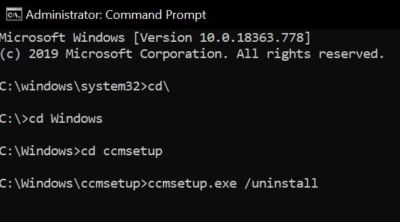
Kun suoritat tämän komennon, SCCM aloittaa asennuksen poistamisen ja asennuksen poistaminen kestää muutaman minuutin. Asennuksen poiston jälkeen käynnistä järjestelmä kerran uudelleen ja asenna sitten SCCM-asiakas.
SCCM Clean Agentin käyttäminen:
CCMclean.exe on pieni työkalu, jota käytetään SCCM-asiakasagentin poistamiseen. Tämä työkalu on osa SMS 2003 -työkalupakettia.
Lataa työkalu linkistä Klikkaa hiiren kakkospainikkeella CCMclean.exe-tiedostoa ja valitse Suorita järjestelmänvalvojana.
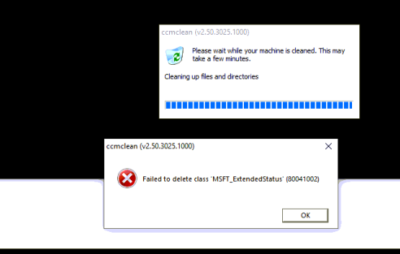
Klikkaa OK. Se poistaa kaikki kokoonpanonhallinnan komponentit. Kun se on valmis. Saat vahvistusviestin, kuten Järjestelmäsi on onnistuneesti puhdistettu.
SCM-asiakkaan manuaalinen poisto:
Poistaaksesi kaikki SCCM-asiakkaan komponentit ja palvelut Microsoft tarjosi manuaaliset poisto-ohjeet. Klikkaa linkkiä ja noudata vaiheita yksi kerrallaan.